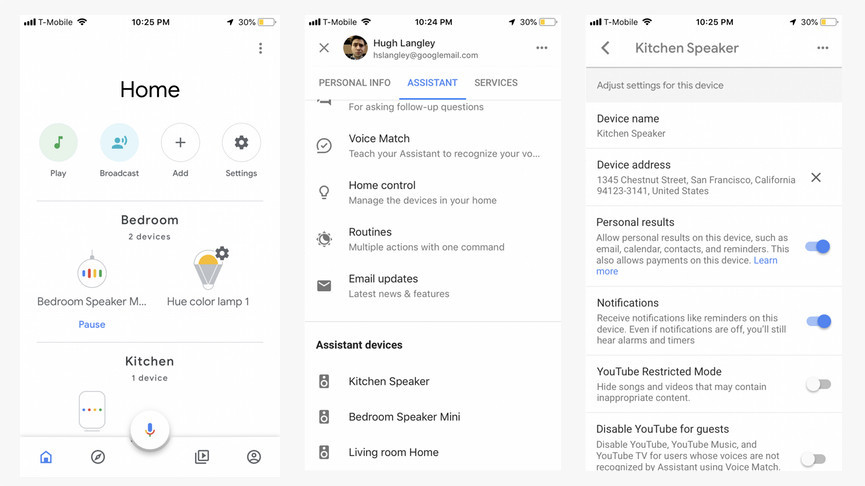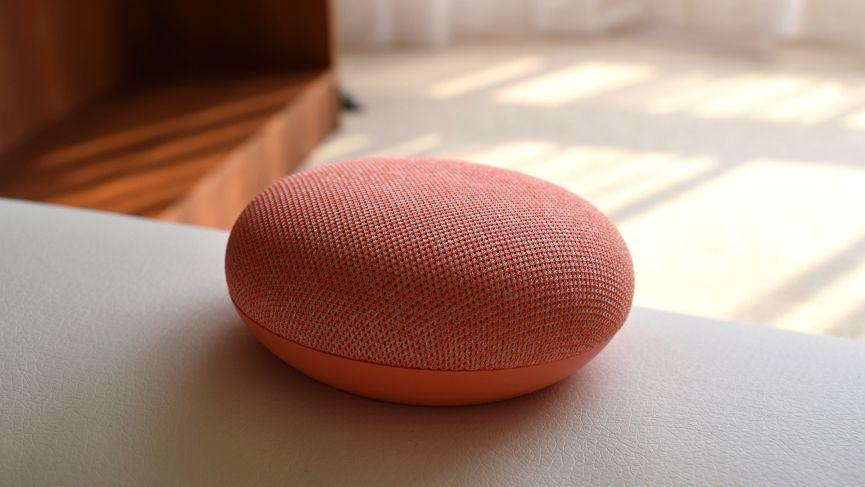Como fazer chamadas nos alto-falantes inteligentes do Google Home
Você pode usar seu Google Home, Home Mini, Home Max ou Home Hub para fazer chamadas telefônicas – legal, certo? Sim, o recurso que antes era limitado ao Google Assistente agora está disponível para todos, e super fácil de trabalhar.
Lembre-se, essas não são chamadas como as que você faz e recebe em um smartphone, com o Wi-Fi alimentando os bate-papos gratuitos entre você e outros números.
Leia isto: Dicas e truques do Assistente do Google
Você precisará certificar-se de que está executando o software mais recente no aplicativo Google Home e no seu dispositivo Google Home, mas é muito simples começar a fazer chamadas em viva-voz depois de sincronizar os contatos.
Leia abaixo, enquanto o guiamos por todos os ângulos de fazer chamadas com seu alto-falante inteligente do Google.
Como configurar chamadas no Google Home
Antes de fazer o melhor uso do recurso e, principalmente, ligar para as pessoas da sua lista de contatos, você terá que brincar nas configurações. Siga estas etapas e você deve estar pronto para começar em alguns minutos.
Para fazer chamadas de saída para seus contatos do Google, você precisa seguir estas etapas:
- Abra o aplicativo Google Home e clique no ícone Configurações na tela inicial.
- Role para baixo até Mais configurações.
- No próximo menu, toque na guia Dispositivos e selecione o alto-falante ao qual deseja adicionar seus contatos.
- Certifique-se de que a alternância de Resultados pessoais esteja ativada.
Como sincronizar seus contatos
Dependendo se você está usando iOS ou Android, o processo de sincronização dos contatos do dispositivo é um pouco diferente. Veja como funciona para Android :
- Abra o aplicativo Google Home e toque no ícone da conta no canto superior direito.
- Toque em Gerenciar sua conta do Google.
- Toque em Pessoas e Compartilhamento.
- Toque em Informações de contato de seus dispositivos.
- Ative Salvar contatos de seus dispositivos conectados.
Veja como fazer isso no iOS :
- Abra o aplicativo Google Home e clique em Configurações.
- Toque em Mais configurações.
- Acesse a guia Serviços e, em seguida, Chamadas de voz e vídeo.
- Toque em Chamada móvel.
- Onde diz ‘Carregamento de contatos', toque no botão que diz Ativar.
- Você deve ver um pop-up solicitando sua permissão para fornecer essas informações ao Google. Se você quiser fazer isso, toque em OK.
Adicionar ou ocultar seu número
Na primeira vez que você ligar para alguém por meio do Google Home, ele não permitirá que seu número/informações de contato sejam exibidos – em vez disso, aparecerá um número privado. Depois disso, desde que você tenha adicionado seu número, ele será exibido como você. Ou, você sabe, você não pode fazer nada e mantê-lo privado. Para fazer isso:
- Abra o app Google Home.
- Vá para Configurações > Mais configurações > Serviços > Chamadas de voz e vídeo > Chamada móvel.
- Aqui, você pode adicionar ou alterar seu próprio número. Provavelmente será definido como privado como padrão. Você receberá um SMS para confirmar e o Google diz que talvez seja necessário verificar novamente o número a cada poucos meses.
Como fazer chamadas telefônicas no Google Home
Se estiver ligando para uma empresa local, basta dizer "Ok Google/OK Google" e "Ligar para [o nome da empresa]". Felizmente, o Google tem milhões listados para serviços como mapas e anúncios, então há uma boa chance de você conseguir.
Idem se você quiser dizer o número de telefone inteiro em voz alta. Ao contrário do Alexa, em alguns países você pode ligar para qualquer número – a pessoa para quem você está ligando não precisa fazer ou baixar nada.
Aqui estão mais alguns exemplos de como fazer chamadas em seu Google Home:
- "Ok Google, ligue para [nome do contato]."
- "Ok Google, ligue para [nome da empresa]."
- “Ei, Google, qual é a [empresa] mais próxima?" – depois, “Ligue para eles”.
- "Ok Google, ligue para [número de telefone]."
- " Ei, Google, redisque o último número."
Como terminar uma chamada
Para encerrar uma chamada, você pode usar comandos de voz como "Ok Google, parar/desconectar/desligar/encerrar a chamada".
No entanto, existem outras maneiras de desconectar, dependendo do seu dispositivo Google. Se você tiver um Google Nest Hub ou Hub Max, há um botão na tela que permite atender/recusar/desligar.
Se você tiver um Google Home ou Google Nest Mini, toque na parte superior do alto-falante para atender e mantenha o dedo pressionado para recusar. Se você possui o Google Home Mini original, precisará fazer os mesmos toques com os dedos na lateral do alto-falante.
E se você possui um Google Home Max, toque na linha na parte superior ou lateral do alto-falante (dependendo de como está orientado) para atender, pressione e segure para recusar/desligar.
Configure o Voice Match para chamadas do Google Home
Com o elegante recurso Voice Match do Google, você pode configurar vários usuários na mesma casa, todos com acesso às suas próprias informações pessoais por meio de diferentes contas do Google.
Todos vocês precisam ter o aplicativo Google Home em execução em seus telefones individuais e precisam treinar o Assistente para reconhecer sua voz. Então você não precisa fazer mais nada – contanto que você tenha ativado e sincronizado os Contatos pessoais, quando ele captar sua voz, ele acessará seus contatos. O Google diz que convidados ou membros da família não vinculados não poderão ligar para seus contatos.
Aqui está nosso guia completo sobre como usar o Voice Match para configurar vários perfis de usuário no Google Home.
Mais guias de instruções do Assistente do Google
- Como adicionar Alexa ao seu telefone Android
- Como usar o Google Home na cozinha
- Como configurar o Voice Match com serviços de música e filmes no Google Home
- Como controlar o Sonos com o Google Assistant
- Como fazer chamadas de voz nos alto-falantes inteligentes do Google Home
- Como adicionar e controlar luzes e dispositivos com o Google Assistant
- Como controlar o Chromecast por voz com o Google Assistant
- Como configurar o áudio em várias salas com alto-falantes Google Assistant e Chromecast
- Como configurar o modo visitante para alto-falantes inteligentes do Google Home
- Como emparelhar seu Google Home com alto-falantes Bluetooth com melhor som